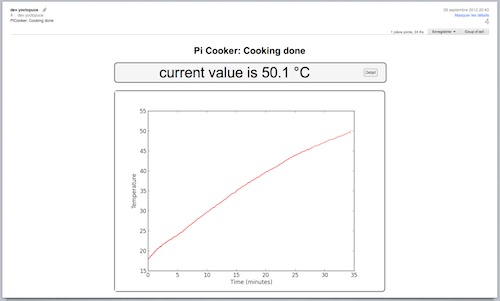POC-サーモ
yoctopuce
USB環境センサー
USB電圧センサー
USBアクチュエーター
エンクロージャー
Raspberry Piクッキングセンサー
POC-サーモを活用してローストビーフ作りをもっと簡単にしませんか?
POC-サーモとraspberry pi を使って肉の温度をモニターし、ちょうど良い頃合いでメールが来るように設定するのです。
ハードウェア
-肉に刺す熱電対
- Python上に書かれたモニタリングスクリプトを駆動するためのraspberry pi
- 温度を読み取るためのRaspberry Pi と一緒に動くPOC-サーモ
- Raspberry Pi を動かす電源USB
- USBケーブルとスクリュー
- 以上すべての部品を載せるRaspBox
POC-サーモをRaspBoxの上に接続します。

Raspberry pi
Raspberry PiはLinux上で動くARMプロセッサを使った、クレジットカードサイズの安価なミニPCです。USBがフルスピードで動くようdwc_otg.speed=1 を下図のように /boot/cmdline.txt file, as follows: へ加えます。
dwc_otg.lpm_enable=0 console=ttyAMA0,115200 kgdboc=ttyAMA0,115200 dwc_otg.speed=1 console=tty1 root=/dev/mmcblk0p2 rootfstype=ext4 elevator=deadline rootwait
POC-サーモの環境設定
Raspberry Pi上でバーチャルハブソフトウェアをスタートさせ、ウェブのインターフェースに接続し、POC-サーモの環境設定を確認しましょう。(デフォルトでon port 4444 ) この時点でPOC-サーモの種類を変更できます。(最も一般的なのはKです) また、便宜上このモジュールに"food_sensor"と名前をつけました。
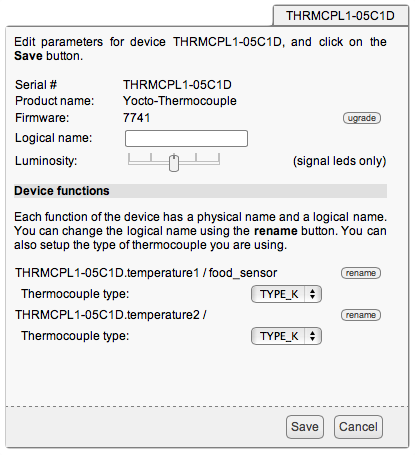
ソフトウェア
モニタリングソフトウェアがEメールを送信するために、HTTPリクエストを使い、温度グラフを書かなければなりません。Pythonはこの作業に最適です。
下図のコマンドを使用してMatplotlibという名前のライブラリをインストールしてグラフを書きます。
> sudo apt-get install python-matplotlib
次に ライブラリをインストールします[ http://www.yoctopuce.com/EN/article/yoctopuce-libraries-github-pypi-and-raspberry-pi]。
Pythonのコードは ダウンロードできます[ https://github.com/yoctopuce-examples/PiCooker]。
# import Yoctopuce Pyhton library (can be downloaded from http://www.yoctopuce.com/EN/libraries.php)
from yocto_api import *
from yocto_temperature import *
""" Main function, deals with arguments and launch program"""
....
errmsg=YRefParam()
if YAPI.RegisterHub("usb", errmsg) != YAPI.SUCCESS:
sys.exit("init error"+errmsg.value)
def run(self):
temp_sensor = YTemperature.FindTemperature("food_sensor")
....
while not self._mustStop :
# verify that our device is still connected
if not temp_sensor.isOnline():
sendResult('No temperature sensor connected !',0)
if options.verbose : print "Temperature sensor 'food_sensor' not found"
return
cur_temp = temp_sensor.get_currentValue()
if options.verbose : print "current value is %2.1f" % cur_temp
...
...
実験開始
Rasberry PiのSMTPサーバの設定をしなければ、残念ながらEメールは届かないはずです。
例えば下図のようにGmail SMTPサーバを利用するためコマンドを打ちます。
> ./picooker.py --smtp_host=smtp.gmail.com --smtp_port=465 This email address is being protected from spambots. You need JavaScript enabled to view it.">--smtp_user=This email address is being protected from spambots. You need JavaScript enabled to view it. --smtp_pass=mypassword
アラートメールが欲しい温度に設定するためprogram Web UI (デフォルトでport 8888)に接続し、受信者のメールアドレスを設定します。肉に熱電対の先端を刺してレコーディング開始です。
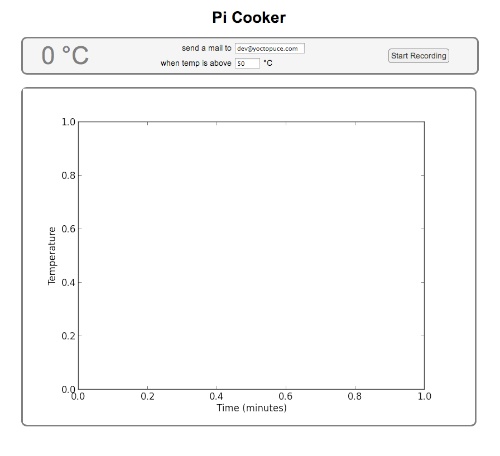
設定した温度に達した時点で温度グラフがEメールに届きます。